

DS-PAW应用实例
描述
Device Studio(简称:DS)作为鸿之微的材料设计与仿真软件,能够进行电子器件的结构搭建与仿真;能够进行晶体结构和纳米器件的建模;能够生成科研计算软件 Nanodcal、Nanoskim、MOMAP、RESCU、DS-PAW、BDF、STEMS、TOPS、PODS、VASP、LAMMPS、QUANTUM ESPRESSO、Gaussian的输入文件并进行存储和管理;可以根据用户需求,将输入文件传递给远程或本地的计算机进行计算,并控制计算流程;可以将计算结果进行可视化显示和分析。
上一期的教程给大家介绍了Device Studio应用实例之DS-PAW应用实例上半部分的内容,本期将介绍Device Studio应用实例之DS-PAW应用实例下半部分的内容。
8.10.4. DS-PAW输入文件的生成
在如图8.10-3所示界面中选中 Simulator → DS-PAW → Electronic Structure,弹出DS-PAW的参数设置界面Electronic structure如图8.10-4所示。Electronic structure界面主要分为 Task 、 Solver setting 、 Physical setting 和 Advanced 四个模块,用户可根据计算需要,依次点击四个模块进行参数设置,之后点击 Generate files 即可生成对应计算的输入文件。
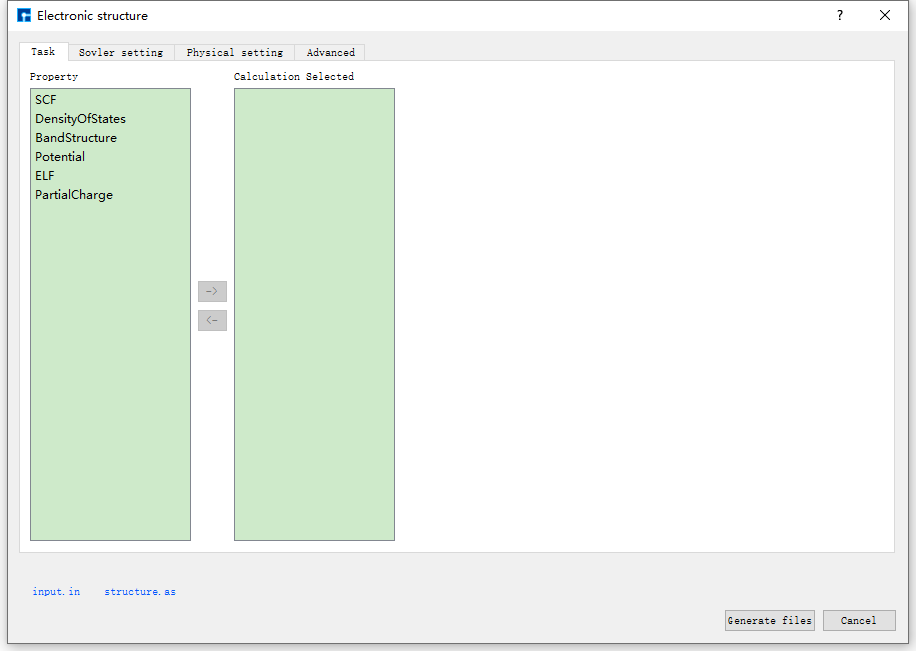
图8.10-4: DS-PAW的参数设置界面Electronic structure
以生成 Si晶体结构杂化泛函能带计算 的输入文件为例,在如图8.10-4所示的Electronic structure界面中,根据计算需要分别选中 Task 、 Solver setting 、 Physical setting 和 Advanced ,设置参数 分别如图8.10-5(a)、8.10-5(b)、8.10-5(c)和8.10-5(d)所示,之后点击界面中的 Generate files 即可生成输入文件 scf.in 和 structure。
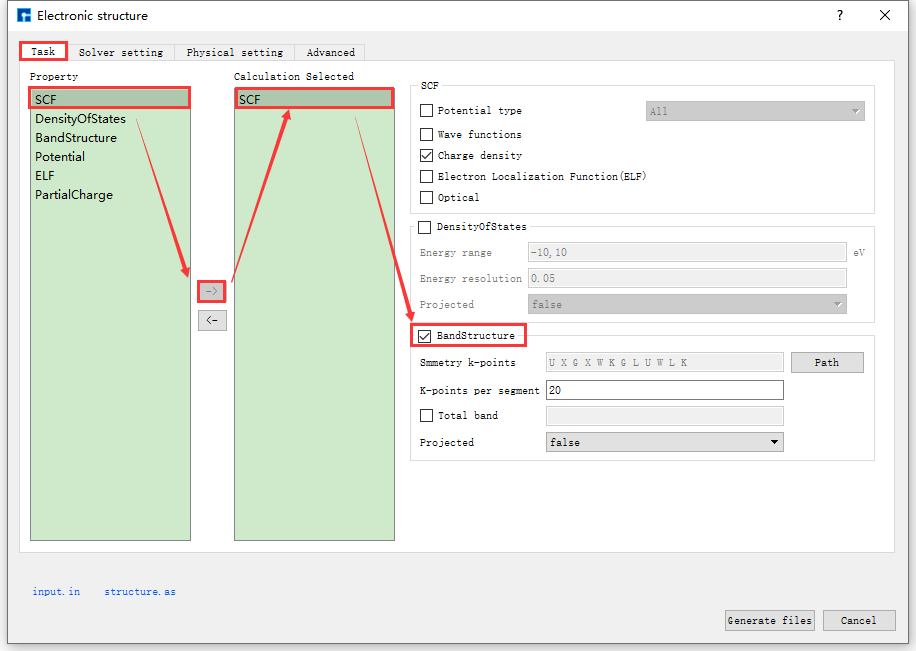
图8.10-5(a): Task参数设置界面
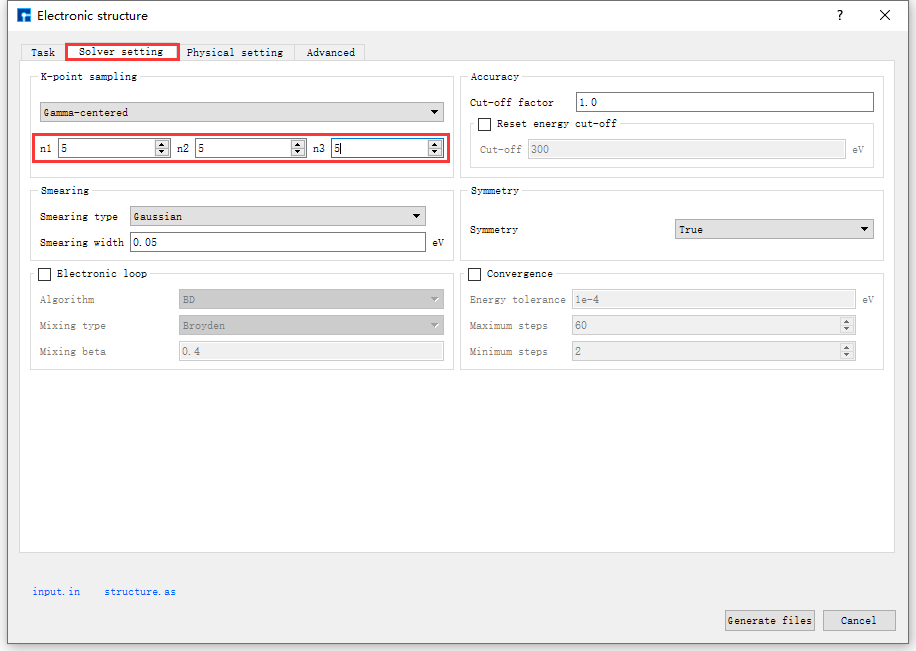
图8.10-5(b): Solver setting参数设置界面
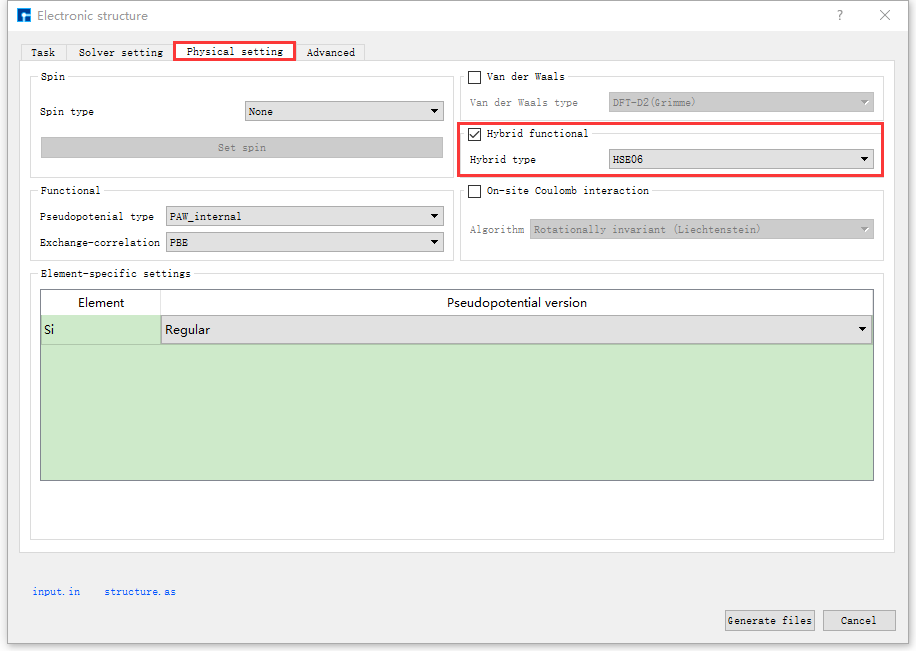
图8.10-5(c): Physical setting参数设置界面
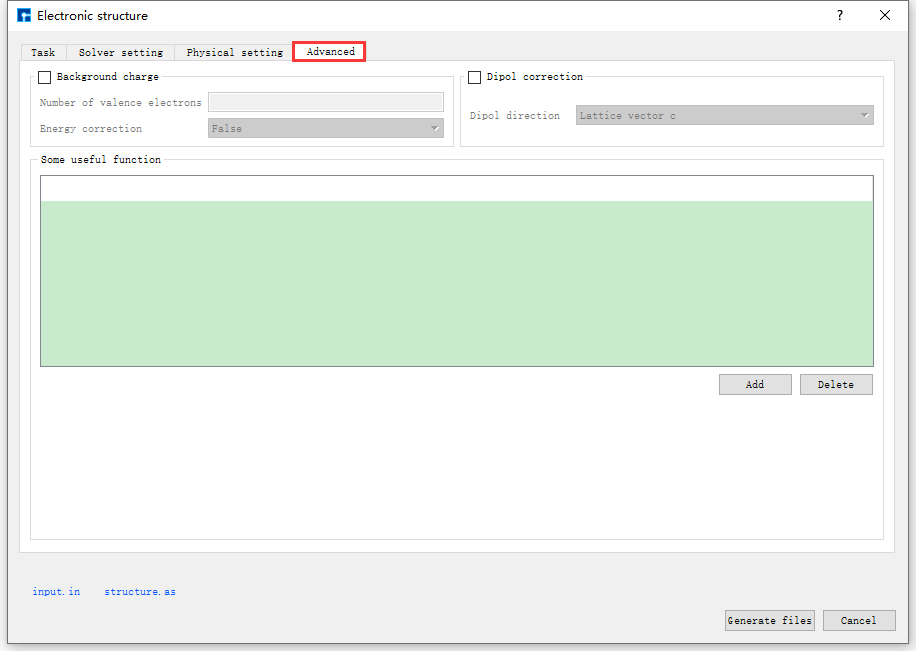
图8.10-5(d): Advanced参数设置界面
生成Si晶体结构杂化泛函能带计算的输入文件 scf.in 和 structure 的Device Studio界面如图8.10-6所示。
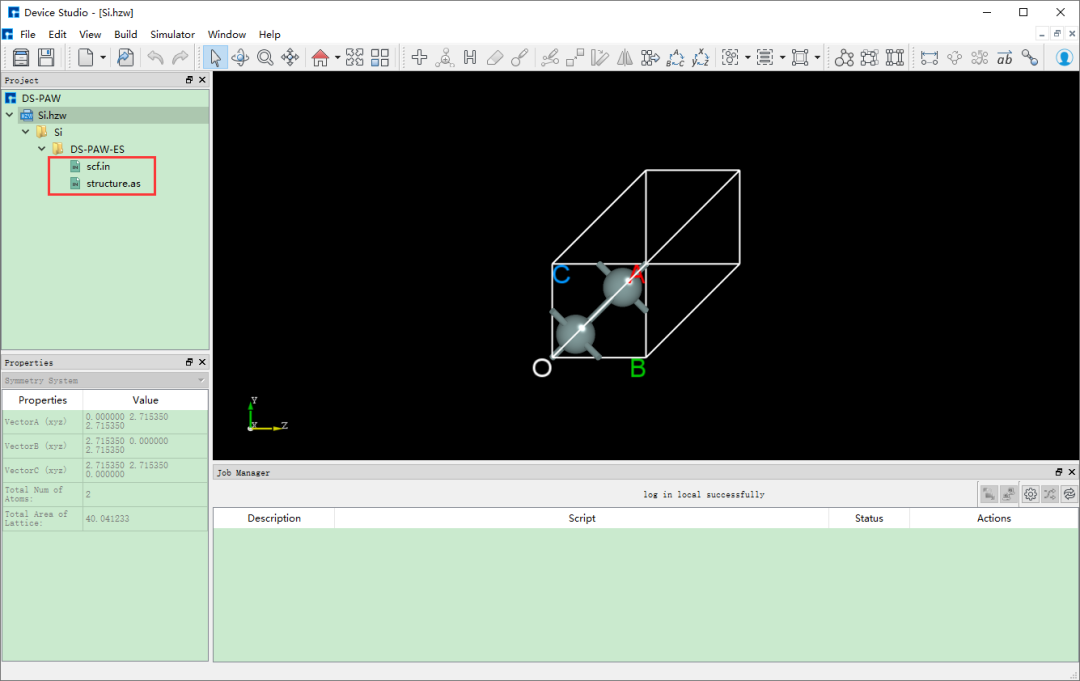
图8.10-6: 生成 Si晶体结构杂化泛函能带计算 输入文件的Device Studio界面
8.10.5. DS-PAW计算
在做 Si晶体结构杂化泛函能带计算 之前,需连接装有DS-PAW的本地电脑或服务器,具体连接过程这里不做详细说明,用户可参考Nanodcal连接服务器 节内容。这里以在本地电脑上计算为例,连接好装有DS-PAW的本地电脑后,在做计算之前,用户可根据需要 打开输入文件并查看文件中的参数设置是否合理,若不合理,则可选择直接在文件中编辑或重新生成,最后再进行DS-PAW计算。如打 开 scf.in 文件,在Device Studio的Project Explorer区域选中 scf.in → 右击 → Open with 即可查看到 scf.in 文件如图8.10-7所示。对于其他输入文件,用户可根据需要选择是否打开查看,这里不做详细说明。
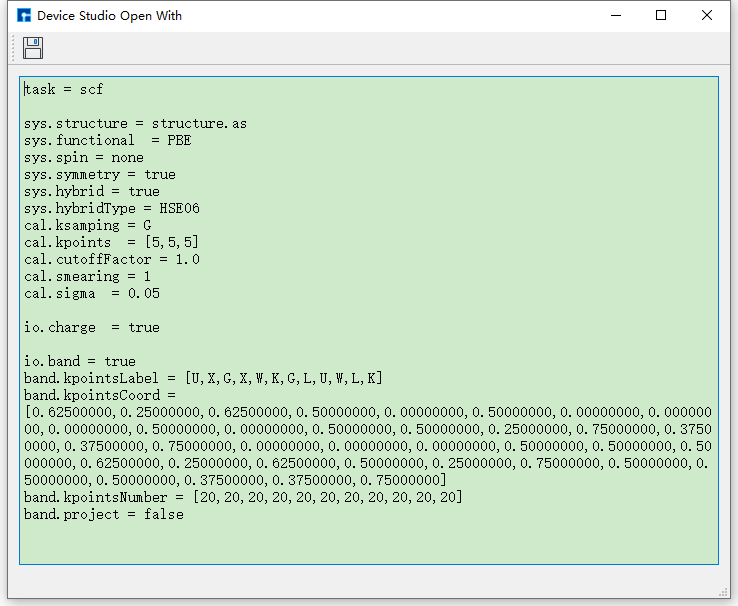
图8.10-7: scf.in 文件
在图8.10-6所示界面中,在Device Studio的Project Explorer区域选中 scf.in → 右击 → Run,弹出Run界面,在Run 界面中点击 Run 按钮则可做DS-PAW计算。用户可在Job Manager区域中观察DS-PAW的计算状态,当DS-PAW计算任务处于排队中、计算中和计算完成时,Status 分别为Queued、Running、Finished。计算完成后,可在Device Studio的Project Explorer区域 中看到结果文件 band.json 和日志文件 DS-PAW.log。
8.10.6. DS-PAW计算结果的可视化分析
在Device Studio的Project Explorer区域中选中 band.json → 右击 → Show View,则弹出DS-PAW计算结果的可视化分 析界面如图8.10-8所示。
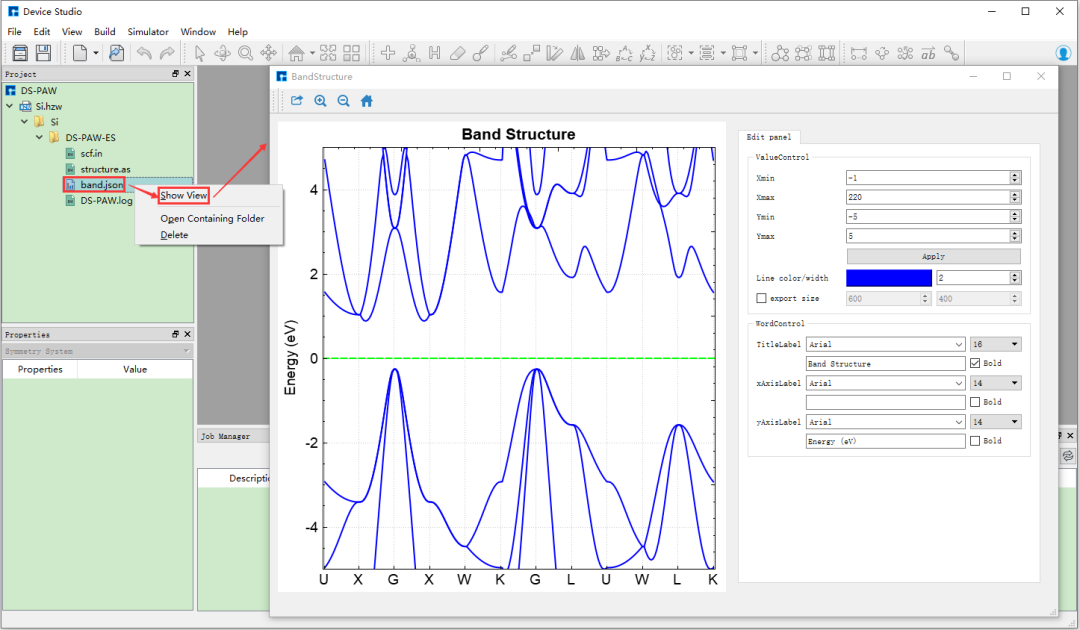
图8.10-8: DS-PAW计算结果的可视化分析界面
- 相关推荐
- 热点推荐
- 软件
- 仿真软件
- Device Studio
-
介绍DS-PAW efield外加电场计算的内容2023-02-22 2479
-
PAW1027 放大器增益模块2018-09-28 1171
-
Device Studio应用实例之MOMAP2022-08-03 2972
-
Device Studio应用实例之DS-PAW2022-08-10 3667
-
Device Studio应用实例之BDF(下)2022-08-14 2431
-
DS-PAW scf自洽计算的内容2023-01-31 2539
-
DS-PAW band能带计算2023-02-02 2372
-
DS-PAW potential势函数计算2023-02-06 2253
-
DS-PAW pcharge部分电荷密度计算2023-02-09 2207
-
DS-PAW hse杂化泛函计算2023-02-10 3881
-
DS-PAW vdw范德瓦尔斯修正计算2023-02-11 2987
-
介绍DS-PAW aimd分子动力学模拟的内容2023-02-21 3993
-
DS-PAW bandunfolding能带反折叠计算2023-02-25 2840
-
DS-PAW bader电荷计算2023-02-27 3352
全部0条评论

快来发表一下你的评论吧 !

